win11标准账户权限设置
更新时间:2024-04-24 12:46:46作者:yang
随着Win11操作系统的推出,用户对于账户权限设置和账户信息访问权限的关注度大幅提升,为了保护个人隐私和数据安全,关闭账户信息的访问权限成为很多用户迫切想要解决的问题。在Win11中,我们可以通过一些简单的方法来实现这一目标。本文将介绍Win11标准账户权限设置和关闭账户信息访问权限的方法,帮助读者更好地保护个人隐私与数据安全。
在电脑桌面下方点击如下图标并进入。

在打开的界面中点击如下图的“设置”按钮。
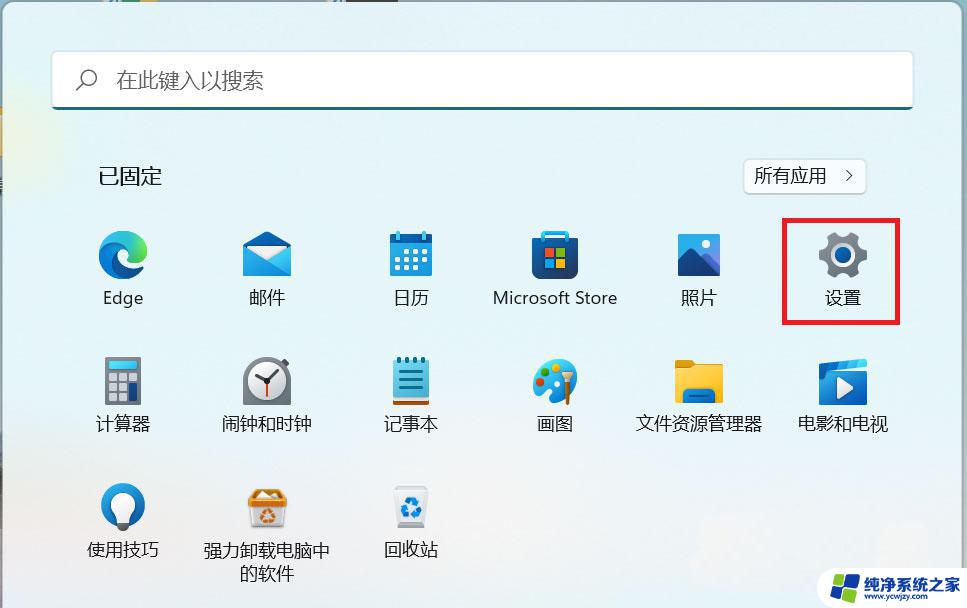
在打开的界面中滑动鼠标,然后点击如下图的“隐私与安全性”选项卡并进入。
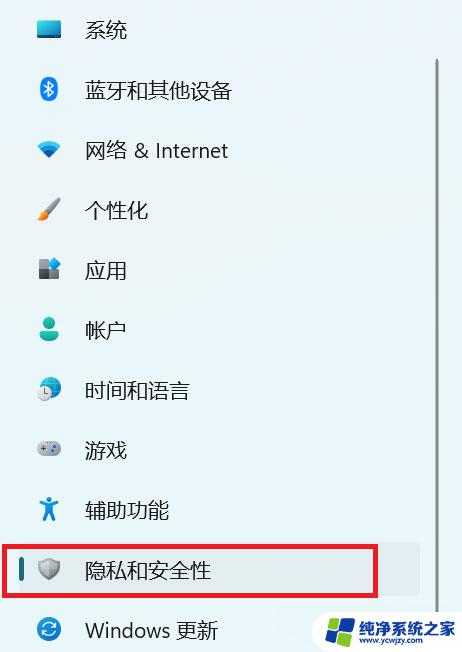
滚动鼠标,然后找到如下图的“账户信息”选项卡并点击进入。

最后点击如下图的“开关”按钮,账户信息访问权限就关闭了。
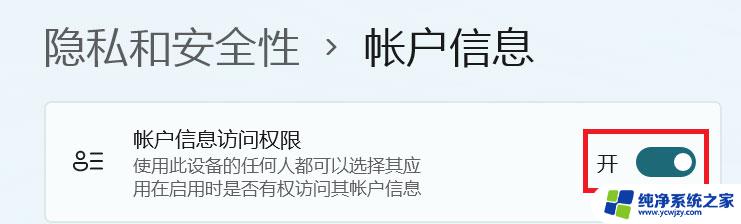
win11电脑怎么设置鼠标滑轮一次滚动一个屏幕?
Win11怎么更改HTTP设置? Win11电脑更改HTTP设置的技巧
win11系统怎么获取管理员权限? windows11添加管理员权限的技巧
以上就是win11标准账户权限设置的全部内容,如果遇到这种情况,你可以根据小编的操作进行解决,非常简单快速,一步到位。
- 上一篇: win11家庭版找不到管理员身份运行的程序
- 下一篇: win11右键好难用
win11标准账户权限设置相关教程
- win11账户是管理员还提示需要权限怎么办 win11管理员权限设置
- win11用户权限 管理员设置
- win11网络访问权限怎么设置 Windows 11访问权限设置教程
- win11如何设置登录账户 win11怎么设置账户密码
- win11怎么赋予管理员权限 Win11管理员权限设置步骤
- win11访客模式访问权限 Windows 11如何设置访问权限
- win11初始化提示账户已锁定 Win11第一次开机跳过账户设置
- win11第一次开机怎么跳过创建账户 win11开机跳过账户设置方法
- win11初始设置跳过账户 win11首次开机如何跳过账户登录
- win11账户设置密码 Win11如何修改账户密码
- win11开启讲述人后屏幕没有颜色怎么办
- win11查看计算机名
- win11 桌面备忘录
- 关掉win11自带软件的自动更新功能
- win11禁用 高级启动
- win11清除系统垃圾
win11系统教程推荐
win11系统推荐